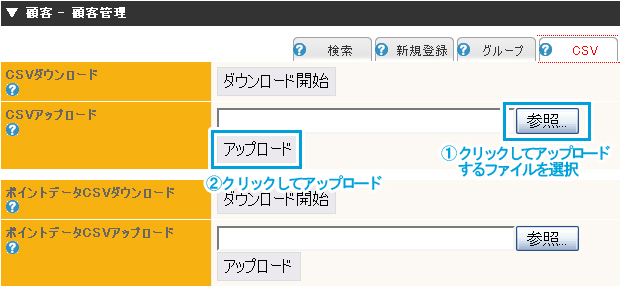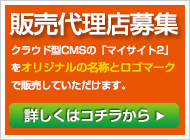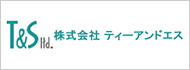顧客管理
顧客を検索したり、モジュールから登録することができます。
また、グループを設定しておくとグループごとに購入商品の付与ポイントを設定することができます。
顧客を検索する
- コントロールパネルの[admin] → [アプリケーション] → [オンラインショップ]で
オンラインショップダイアログを開きます。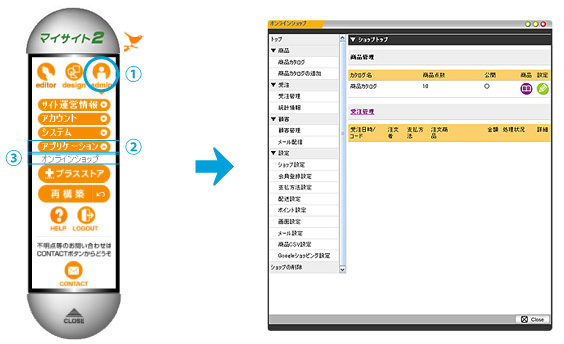
- ダイアログの左側のメニューから「顧客管理」をクリックします。
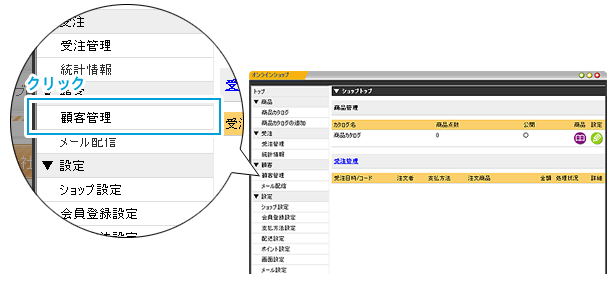
- 条件内容を指定し、下にある[SEARCH]ボタンをクリックします。
※条件内容を何も指定しない場合は、全顧客の一覧が表示されます。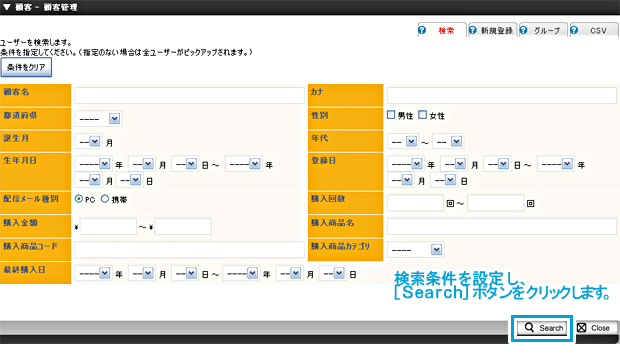
- 顧客の一覧が表示されますので、各顧客の購入状況が見たい場合は購入ボタン
 、
、
ポイントを変更したい場合はPOINT操作ボタン 、登録内容を編集したい場合は編集ボタン
、登録内容を編集したい場合は編集ボタン 、
、
削除したい場合は削除ボタン をクリックします。
をクリックします。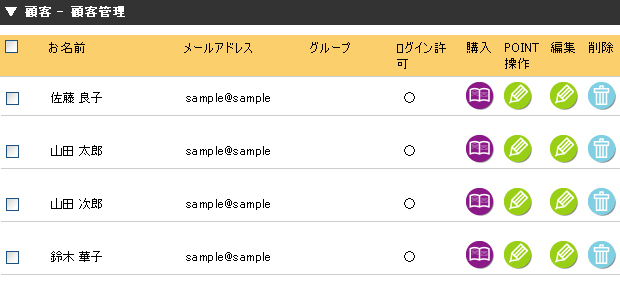
新規で顧客を登録する
- コントロールパネルの[admin] → [アプリケーション] → [オンラインショップ]で
オンラインショップダイアログを開きます。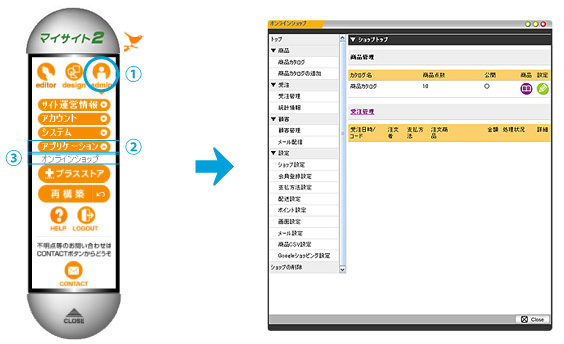
- ダイアログの左側のメニューから「顧客管理」をクリックします。
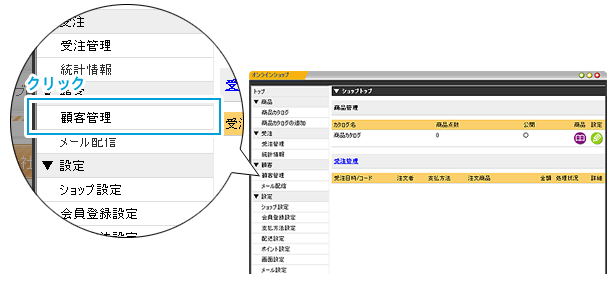
- 【新規登録】タブをクリックし、登録内容を入力します。
※*マークが付いている箇所は必須入力になります。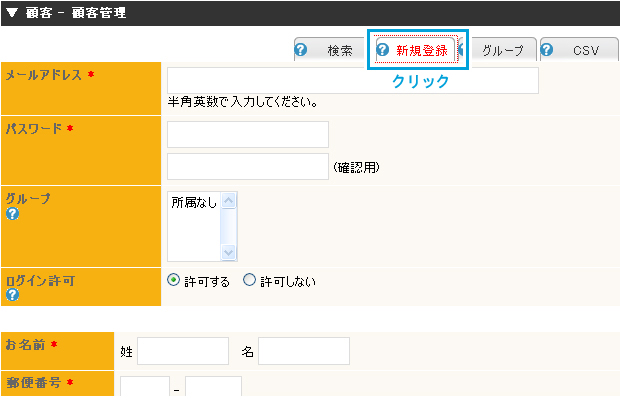
- [Save]ボタン
 をクリックして完了です。
をクリックして完了です。
グループを登録する
- コントロールパネルの[admin] → [アプリケーション] → [オンラインショップ]で
オンラインショップダイアログを開きます。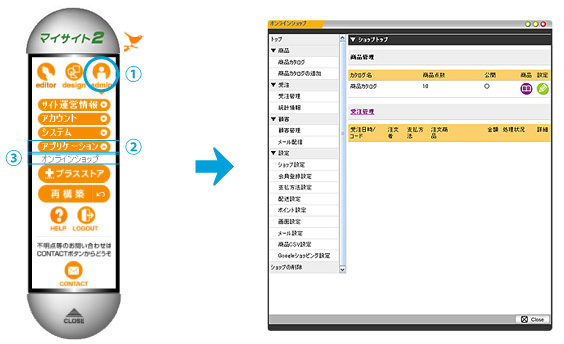
- ダイアログの左側のメニューから「顧客管理」をクリックします。
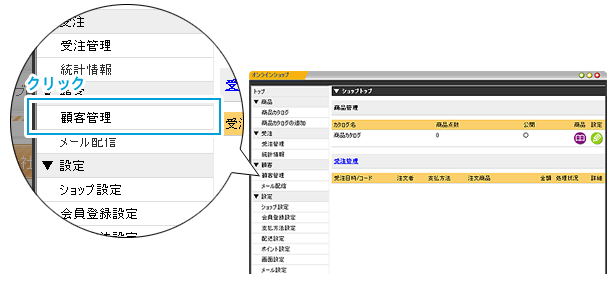
- 【グループ】タブをクリックし、グループ名を入力し追加ボタンをクリックします。
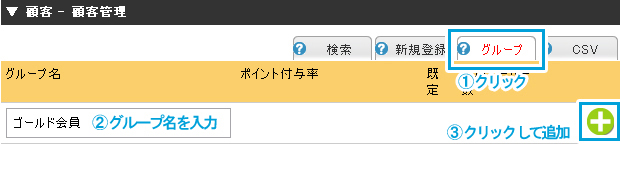
- 編集ボタン
 をクリックし、ポイント付与率を設定します。
をクリックし、ポイント付与率を設定します。
※「0」と入力するとデフォルト設定になります。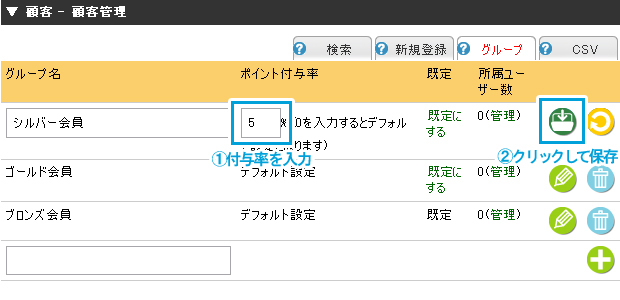
- そのグループを既定グループ(新規で登録があった際に変更しない限りはこのグループになります。)
とする場合は「既定にする」をクリックします。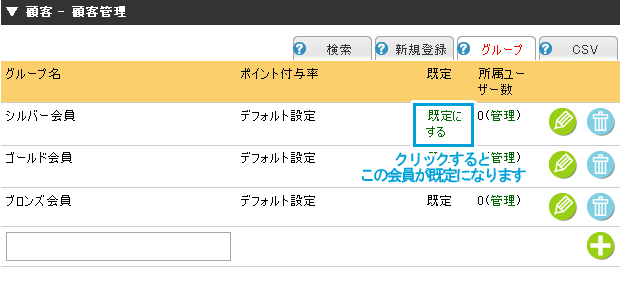
- そのグループに所属する顧客を変更する際は所属ユーザー数の「管理」をクリックし、▲の矢印で所属させるかさせないかを設定します。
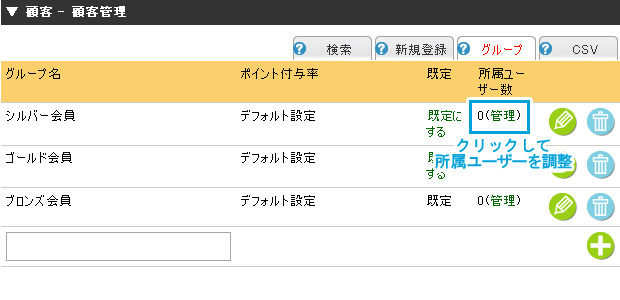
- [OK]ボタンをクリックします
顧客データ、ポイントデータのダウンロードとアップロード
ダウンロード
- コントロールパネルの[admin] → [アプリケーション] → [オンラインショップ]で
オンラインショップダイアログを開きます。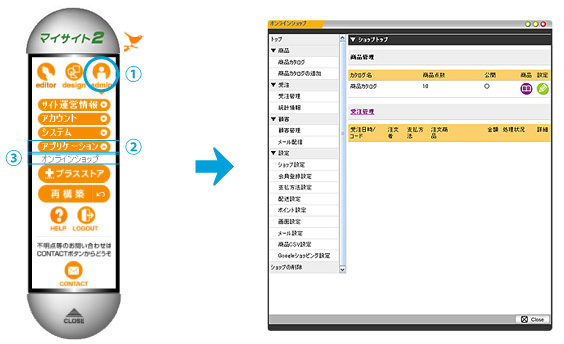
- ダイアログの左側のメニューから「顧客管理」をクリックします。
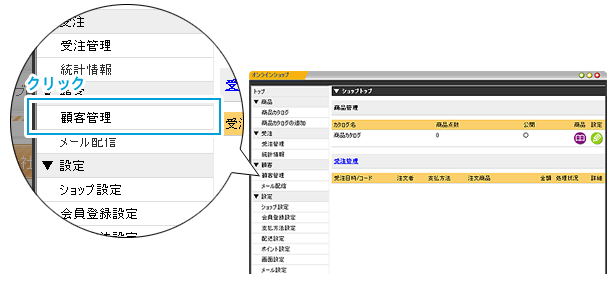
- 【CSV】タブをクリックし、顧客データをダウンロードする場合はCSVダウンロードの
[ダウンロード開始]を、ポイントデータをダウンロードする場合はポイントデータCSVダウンロードの
[ダウンロード開始]をクリックしご利用のパソコンに保存します。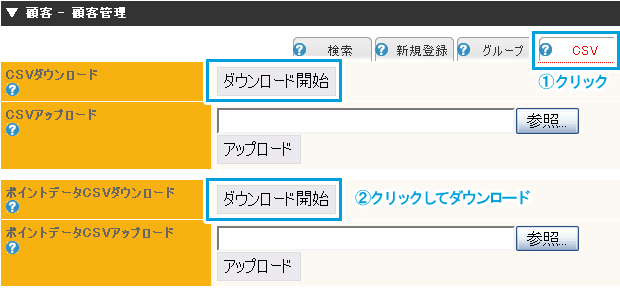
アップロード
- コントロールパネルの[admin] → [アプリケーション] → [オンラインショップ]で
オンラインショップダイアログを開きます。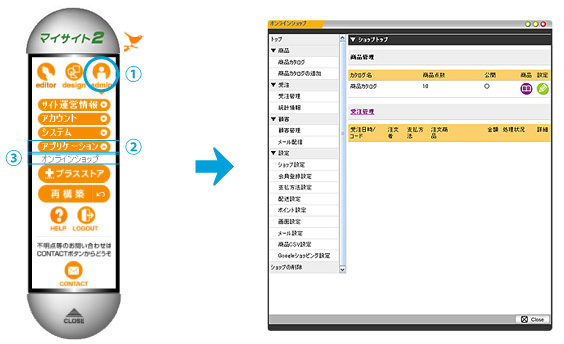
- ダイアログの左側のメニューから「顧客管理」をクリックします。
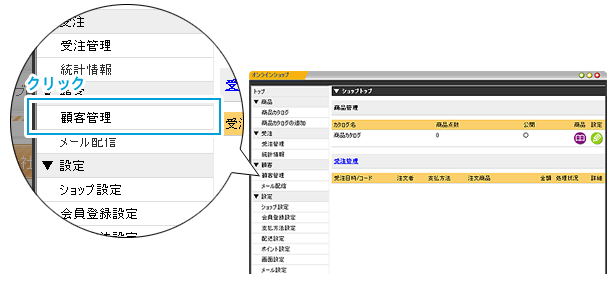
- 【CSV】タブをクリックし、顧客データをダウンロードする場合はCSVダウンロードの
[ダウンロード開始]を、ポイントデータをダウンロードする場合はポイントデータCSVダウンロードの
[ダウンロード開始]をクリックしご利用のパソコンに保存します。